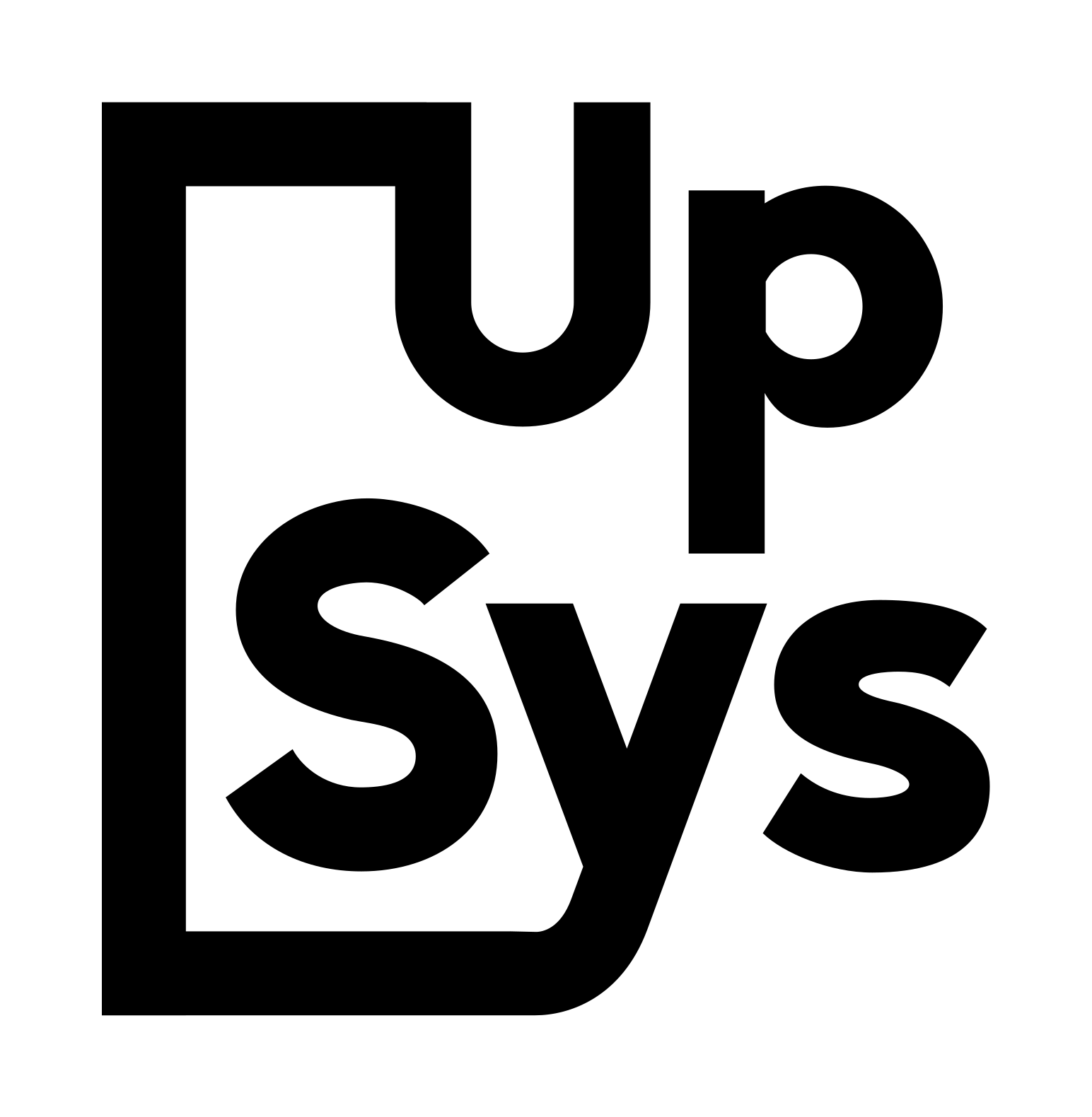Reporte de Preparación y Entregas #
Este manual entrega una guía paso a paso para poder operar usando el reporte de preparación y entregas.
1. Acceder al Reporte #
Desde el panel principal, localiza la pestaña “Reportes” en el menú principal.

2. Descripción de columnas #
Una vez dentro del reporte se visualizará una tabla como la de la imagen.
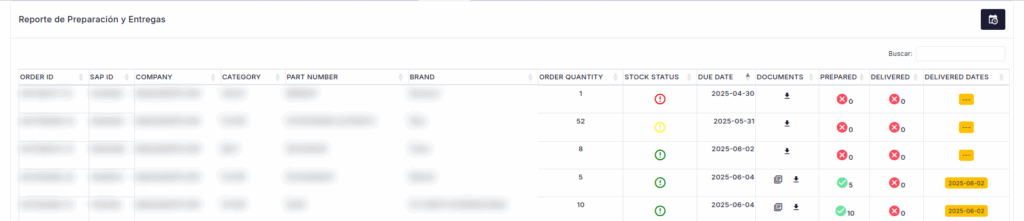
Se pueden ver las siguientes columnas: #
| Order ID | Identificador de documento relacionado a la fila, con su ítem, en caso de que corresponda |
| SAP ID | Identificador de producto relacionado a la fila |
| Company | Muestra a qué compañía está relacionada la fila |
| Category | La categoría correspondiente al producto |
| Part Number | El nombre del producto |
| Brand | La marca del producto |
| Order Quantity | La cantidad del producto solicitado en el documento |
| Stock Status | Un icono con el estado del inventario: Rojo: No hay stock suficiente para poder satisfacer el pedido Amarillo: No hay stock suficiente, pero llegará antes de la fecha comprometida Verde: Hay stock suficiente para poder completar la orden |
| Due Date | La fecha de entrega comprometida |
| Documents | Información de los documentos como también de los archivos que se encuentran relacionados a la orden de compra. : Este icono representa al PDF de la orden de compra, y solo se muestra si el documento tiene el documento PDF asociado. Al hacer click, se descarga el documento : Este icono representa a los documentos que tiene asociado la orden de compra, y solo se muestra si esta ultima posee algún vinculo con un documento en el sistema |
| Prepared | Información respectiva a las unidades que se encuentran preparadas, a través de un icono, y también del valor que se encuentra preparado a un costado del icono. El icono tiene 3 posibles colores que indican el estado de preparación: Rojo: No se encuentra nada preparado relacionado al pedido. Amarillo: Se encuentra preparado parcialmente el pedido Verde: El pedido se encuentra completamente preparado |
| Delivered | Información relativa al estado de entrega del pedido. Al igual que la columna “Prepared“, esta columna tiene un icono y el valor que se encuentra entregado: Rojo: No se encuentra nada entregado relacionado al pedido Amarillo: Se encuentra entregado parcialmente el pedido Verde: El pedido se encuentra completamente entregado |
| Delivered Dates | Información relacionada a los documentos vinculados al pedido, específicamente a la fecha de entrega agendada, fecha de emisión. En esta columna la información se puede mostrar de las siguientes formas. — : Esto señala que no existe ningún documento que tenga información relacionada a la entrega YYYY-MM-DD : Esto señala que existe un documento que no se encuentra emitido, pero que tiene la fecha de entrega agendada. Este indicador es para que sea fácil de identificar que documentos tienen que emitirse- YYYY-MM-DD : Esto señala que existe un documento emitido que aun no se ha entregado. YYYY-MM-DD : Esto señala que el documento se encuentra emitido y entregado |
3. Preparación #
Para preparar un producto a través de esta herramienta, debemos hacer click en icono de la columna “Prepared” de la fila que vamos a preparar.
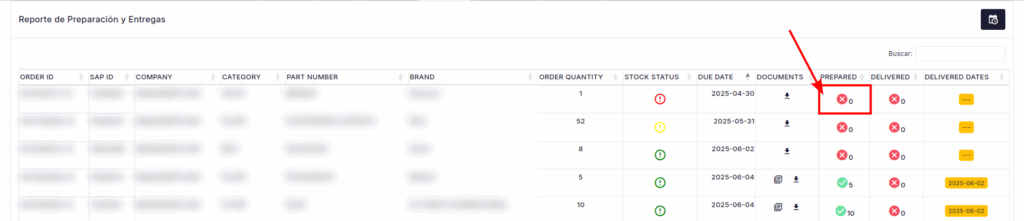
Luego de hacer click, se abrirá una ventana como la de la imagen, donde se encuentra la información relacionada al producto que queremos entregar, como el nombre, cantidad solicitada, cantidad preparada y mas.
Dentro de esta ventana, nos muestra dos opciones, “Crear nuevo documento” y “Agregar a Documento Existente“
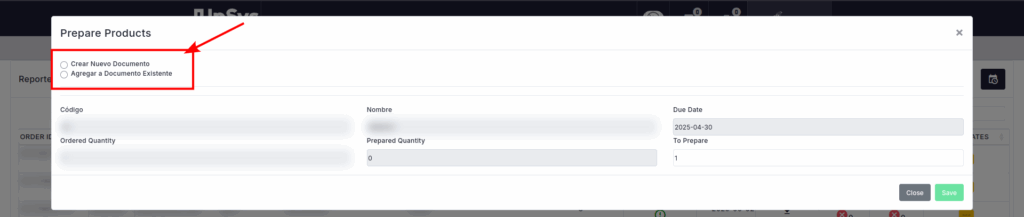
Al seleccionar “Crear nuevo documento“, nos muestra otro selector donde debemos seleccionar “Guia de despacho“
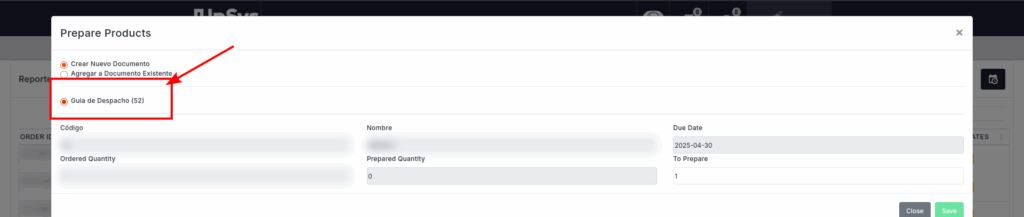
Luego en el campo “To Prepare“, ponemos la cantidad a preparar y al darle a guardar, automáticamente se creara la guía de despacho con los productos y la cantidad que ingresamos
4. Entregas #
Para poder marcar un pedido como entregado, es importante tener en consideración que solamente se pueden entregar los documentos que se encuentran emitidos al SII. Este estado se puede identificar facilmente revisando la columna “Delivered Dates” donde se mostrará la fecha de emisión del documento con un fondo azul.
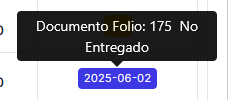
Para poder marcar como entregado un documento, debemos hacer click en el icono que se encuentra en la columna “Delivered”

Luego se mostraran todos los documentos que se encuentra actualmente emitidos y no entregados. Acá podremos cambiar el estado de entrega de cada documento, a través del selector que se indica en la imagen

Una vez que hayamos seleccionado la opción que necesitamos, el cambio se realizara automáticamente en los documentos relacionados y se verá reflejado dentro de la próxima carga del reporte